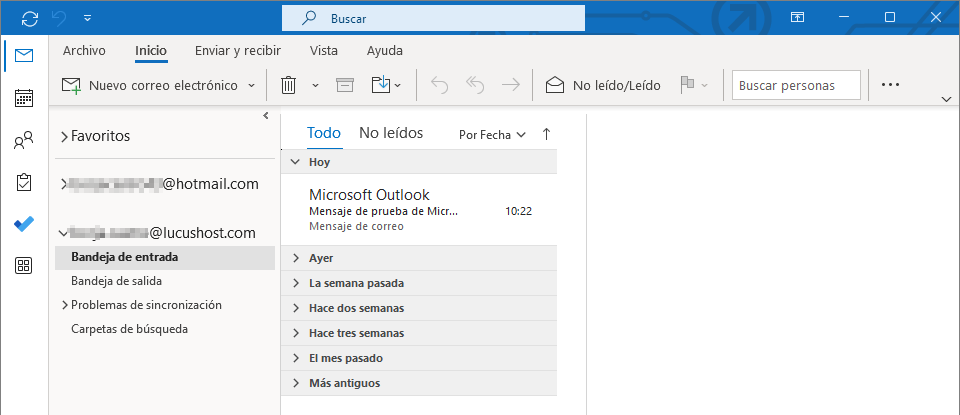Outlook es uno de los gestores de correo más utilizados, ya que fue desarrollado por Microsoft y está preinstalado en todos los sistemas operativos de Windows.
Si tú también quieres utilizarlo para gestionar tus emails, en esta guía te explicamos paso a paso cómo configurar una cuenta de correo en Outlook. ¿Vemos cómo se hace?
Si todavía no tienes una cuenta de correo profesional, puedes crearla de forma muy sencilla desde el panel de control de tu hosting. Si nunca lo has hecho, aquí te dejamos una guía paso a paso para hacerlo: Cómo crear cuentas de correo en tu hosting.
1. Agrega la cuenta en Outlook
Lo primero que tienes que hacer para configurar una cuenta de correo en Outlook es añadir la cuenta en este gestor.
Para ello ve a la opción «Archivo» que encontrarás en el margen superior izquierdo de esta aplicación.
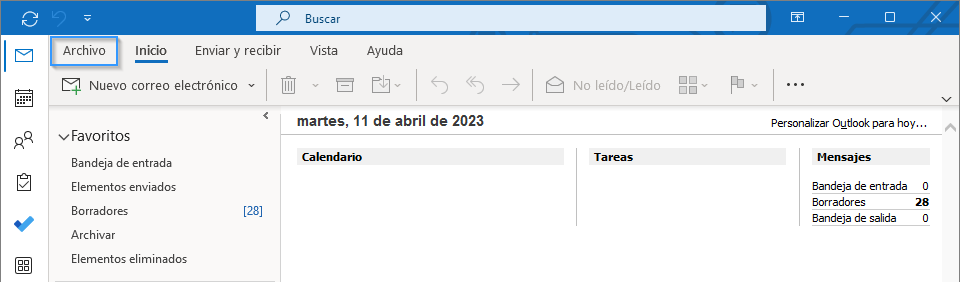
A continuación, haz clic en «Agregar cuenta».
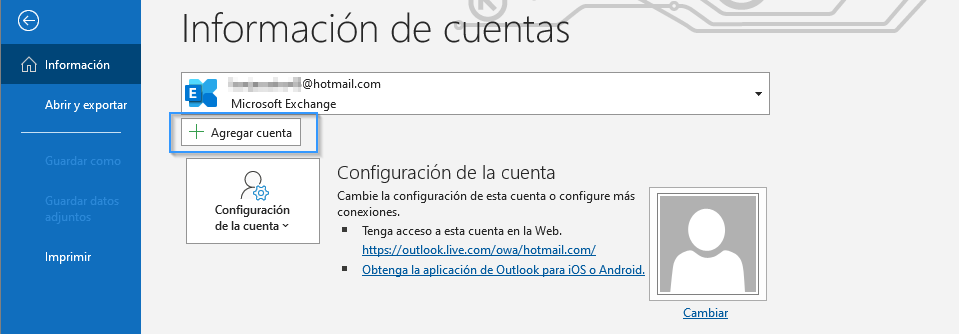
Se abrirá una ventana como la que te muestro a continuación. Añade la dirección de correo que vas a configurar, marca la opción «Permitirme configurar manualmente mi cuenta» y pulsa en conectar.
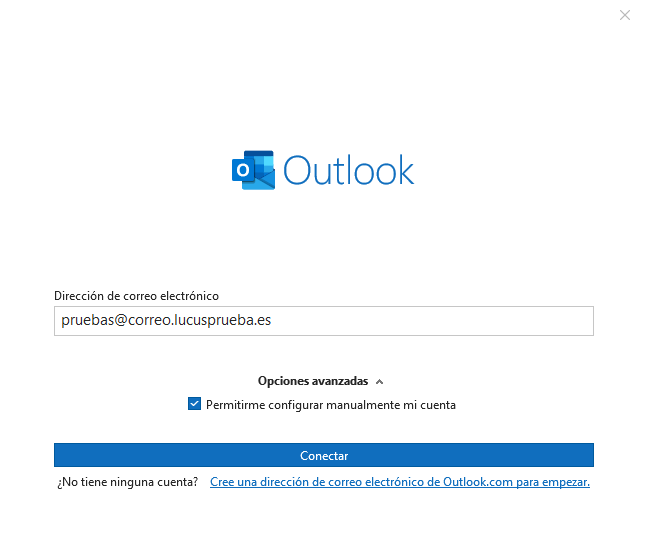
Ahora toca configurar la cuenta. Para ello, lo primero que debes elegir es el protocolo de recepción de correo: POP3 o IMAP. En este ejemplo, seleccionamos IMAP, ya que es el que recomendamos en LucusHost.
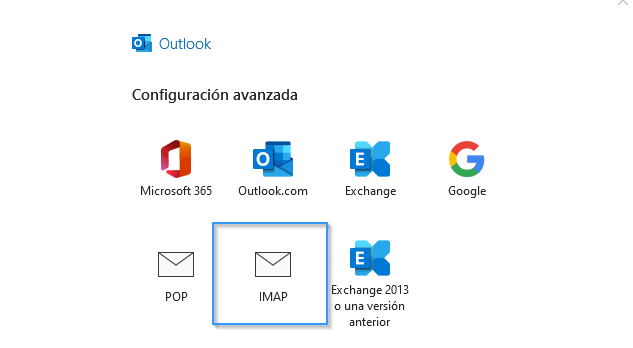
Se abrirá una nueva ventana en la que tienes que introducir la contraseña para configurar la cuenta. Después pulsa en «Continuar».
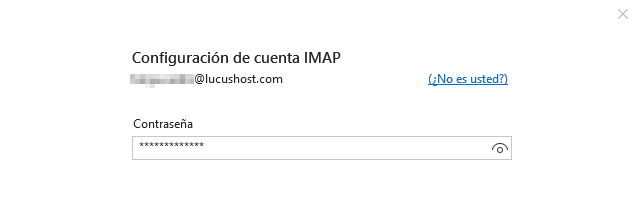
2. Configura tu cuenta en Outlook
Una vez que hayas añadido la cuenta de correo, toca configurarla. Esta configuración puede ser:
- Automática
- Manual
Configuración automática
Después de agregar la cuenta, Outlook realiza una comprobación en el dominio para comprobar si tiene añadido el registro «Autodiscover». En el caso de detectarlo, el gestor ya realiza la configuración de forma automática.
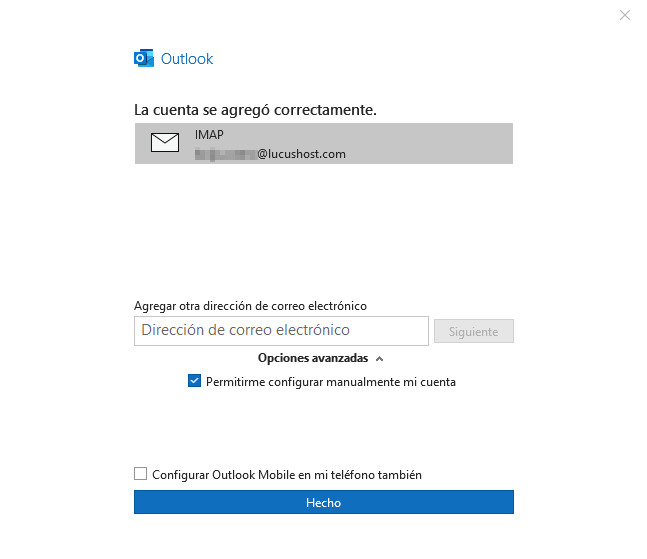
Como ves, Outlook te confirma que la configuración está completada. Ahora puedes añadir una nueva cuenta o bien acceder a la aplicación para gestionar tu correo.
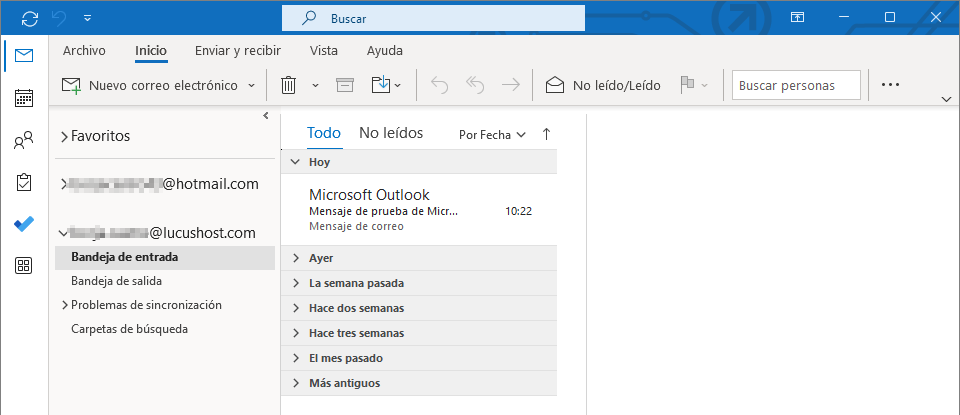
Configuración manual
En el caso de no tener el registro «Autodiscover» en la zona DNS de tu dominio, deberás realizar la configuración en Outlook de forma manual.
En este caso, los datos que tienes que establecer son:
- Nombre de usuario: nombre@tudominio.com
- Contraseña: La contraseña establecida para la cuenta de correo.
- Servidor de correo entrante: mail.tudominio.com
- Puerto IMAP: 993
- Método de cifrado: SSL/TLS
- Servidor de correo saliente: mail.tudominio.com
- Puerto SMTP: 465
- Método de cifrado: SSL/TLS
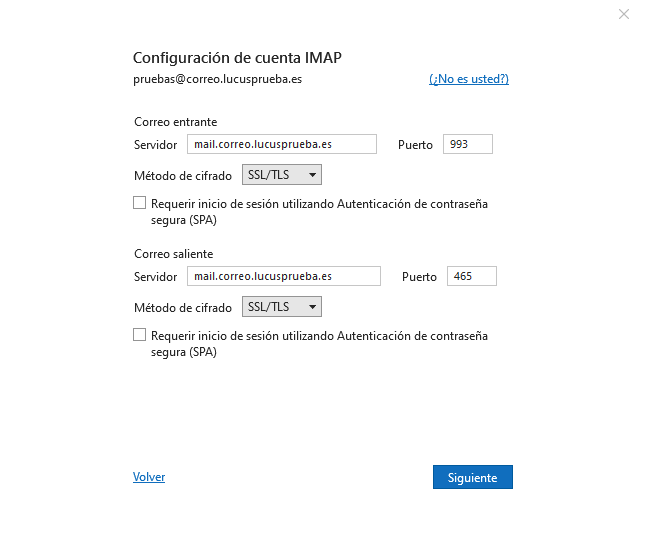
¡Ojo! En el caso de querer configurar tu cuenta por POP3, los datos que tienes que establecer son:
- Nombre de usuario: xxxxxxx@tudominio.com
- Contraseña: La contraseña establecida para la cuenta de correo.
- Servidor de correo entrante: mail.tudominio.com
- Puerto POP: 995
- Método de cifrado: SSL/TLS
- Servidor de correo saliente: mail.tudominio.com
- Puerto SMTP: 465
- Método de cifrado: SSL/TLS
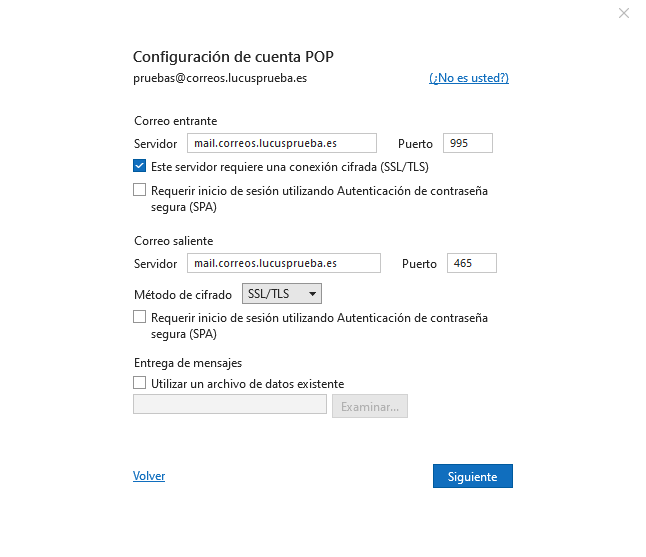
A continuación, establece la cuenta de correo para completar la configuración:
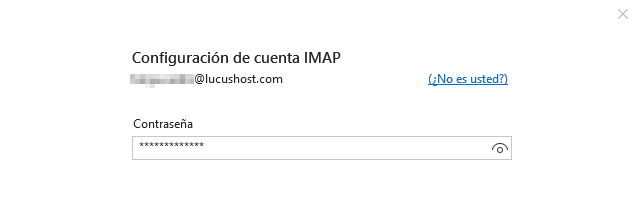
Por último, si la configuración y la contraseña es correcta, podrás acceder directamente a la aplicación de Outlook para gestionar tus emails.